Cómo desinstalar el complemento de WordPress de manera efectiva


Los complementos de WordPress son herramientas muy útiles que permiten ampliar las funcionalidades de un sitio web. Sin embargo, en ocasiones es necesario desinstalar un complemento de WordPress por diferentes razones. Puede ser que ya no se utilice, que cause problemas en el sitio web o que se haya encontrado una alternativa mejor.
Desinstalar un complemento de WordPress es importante porque ayuda a mantener el sitio web seguro y eficiente. Los complementos que no se utilizan ocupan espacio en la base de datos y pueden ralentizar el rendimiento del sitio. Además, los complementos desactualizados o incompatibles pueden ser vulnerables a ataques de seguridad.
En este artículo, te mostraremos cómo desinstalar un complemento de WordPress de manera efectiva, ya sea desde el panel de control o eliminándolo completamente de la base de datos. También te daremos consejos sobre qué precauciones tomar antes de desinstalar un complemento y cómo evitar la necesidad de desinstalar complementos en el futuro.
Paso a paso: Cómo desinstalar un complemento de WordPress desde el panel de control.
Desinstalar un complemento de WordPress desde el panel de control es muy sencillo. Aquí te mostramos los pasos a seguir:
1. Inicia sesión en tu panel de control de WordPress.
2. Ve a la sección “Complementos” en el menú lateral.
3. Busca el complemento que deseas desinstalar y haz clic en “Desactivar”.
4. Una vez desactivado, aparecerá la opción “Eliminar”. Haz clic en ella para eliminar completamente el complemento.
5. Aparecerá una ventana emergente preguntando si estás seguro de que deseas eliminar el complemento. Haz clic en “Aceptar” para confirmar la desinstalación.
6. El complemento se eliminará por completo de tu sitio web.
Es importante tener en cuenta que al desinstalar un complemento de WordPress desde el panel de control, se eliminarán todos los archivos y configuraciones relacionados con el complemento. Sin embargo, es posible que queden algunos datos en la base de datos, por lo que es recomendable realizar una desinstalación manual si se desea eliminar completamente el complemento.
Desinstalación manual: Cómo eliminar completamente un complemento de WordPress de la base de datos.
Si deseas eliminar completamente un complemento de WordPress, incluyendo todos los datos relacionados en la base de datos, puedes realizar una desinstalación manual. Aquí te mostramos cómo hacerlo:
1. Accede a tu panel de control de WordPress.
2. Ve a la sección “Complementos” en el menú lateral y desactiva el complemento que deseas eliminar.
3. Accede a tu base de datos a través de phpMyAdmin o cualquier otra herramienta similar proporcionada por tu proveedor de hosting.
4. Busca la tabla relacionada con el complemento que deseas eliminar. Por lo general, las tablas tienen el prefijo del nombre del complemento.
5. Selecciona todas las tablas relacionadas con el complemento y haz clic en “Eliminar” o “Drop” para eliminarlas.
6. Una vez eliminadas las tablas, regresa al panel de control de WordPress y verifica que el complemento haya sido eliminado correctamente.
Es importante tener precaución al realizar una desinstalación manual, ya que cualquier error puede afectar el funcionamiento del sitio web. Si no te sientes cómodo realizando este proceso, es recomendable solicitar ayuda a un profesional o contactar al soporte técnico de tu proveedor de hosting.
Desinstalación parcial: Cómo desactivar un complemento de WordPress sin eliminarlo por completo.
En algunos casos, puede ser necesario desactivar un complemento de WordPress sin eliminarlo por completo. Esto puede ser útil si deseas conservar los datos relacionados con el complemento, pero no quieres que esté activo en tu sitio web. Aquí te mostramos cómo desactivar un complemento sin eliminarlo:
1. Accede a tu panel de control de WordPress.
2. Ve a la sección “Complementos” en el menú lateral y busca el complemento que deseas desactivar.
3. Haz clic en “Desactivar” para desactivar el complemento.
4. El complemento quedará desactivado y ya no estará visible en tu sitio web.
Es importante tener en cuenta que al desactivar un complemento, este seguirá ocupando espacio en la base de datos y puede afectar el rendimiento del sitio web. Si no planeas utilizar el complemento en el futuro, es recomendable desinstalarlo por completo para mantener tu sitio web seguro y eficiente.
Precauciones: Qué debes tener en cuenta antes de desinstalar un complemento de WordPress.
Antes de desinstalar un complemento de WordPress, es importante tomar algunas precauciones para evitar problemas en el sitio web. Aquí te mostramos qué debes tener en cuenta:
1. Realiza una copia de seguridad: Antes de desinstalar cualquier complemento, es recomendable realizar una copia de seguridad completa del sitio web. Esto te permitirá restaurar el sitio en caso de que algo salga mal durante la desinstalación.
2. Verifica la compatibilidad: Antes de desinstalar un complemento, verifica si es compatible con la versión actual de WordPress y con otros complementos que estés utilizando. Algunos complementos pueden tener conflictos con otros y desinstalarlos puede afectar el funcionamiento del sitio web.
3. Revisa los datos relacionados: Antes de desinstalar un complemento, revisa si hay datos relacionados que deseas conservar. Algunos complementos pueden almacenar datos en la base de datos que podrían perderse al desinstalar el complemento.
4. Lee las instrucciones del desarrollador: Antes de desinstalar un complemento, lee las instrucciones proporcionadas por el desarrollador. Algunos complementos pueden tener pasos específicos que debes seguir para desinstalarlos correctamente.
Siguiendo estas precauciones, podrás desinstalar un complemento de WordPress de manera segura y evitar problemas en tu sitio web.
Problemas comunes: Solución a errores que pueden ocurrir al desinstalar un complemento de WordPress.


Al desinstalar un complemento de WordPress, pueden ocurrir algunos errores comunes que pueden afectar el funcionamiento del sitio web. Aquí te mostramos algunos errores y cómo solucionarlos:
1. Error de pantalla en blanco: Si después de desinstalar un complemento, tu sitio web muestra una pantalla en blanco, es posible que haya ocurrido un error en el archivo functions.php. Para solucionarlo, accede a tu servidor a través de FTP y busca el archivo functions.php en la carpeta del tema activo. Elimina cualquier código relacionado con el complemento desinstalado y guarda los cambios.
2. Error de base de datos: Si después de desinstalar un complemento, tu sitio web muestra un error de base de datos, es posible que haya quedado algún dato relacionado con el complemento en la base de datos. Para solucionarlo, accede a tu base de datos a través de phpMyAdmin y busca las tablas relacionadas con el complemento desinstalado. Elimina las tablas y verifica que el error haya sido solucionado.
3. Error de conflicto con otros complementos: Si después de desinstalar un complemento, tu sitio web muestra errores o problemas de funcionamiento, es posible que haya habido un conflicto con otros complementos. Para solucionarlo, verifica la compatibilidad del complemento desinstalado con otros complementos que estés utilizando. Si encuentras algún conflicto, desactiva o desinstala los complementos incompatibles.
Si no puedes solucionar los errores por ti mismo, es recomendable solicitar ayuda a un profesional o contactar al soporte técnico de tu proveedor de hosting.
Reinstalación: Cómo volver a instalar un complemento de WordPress después de desinstalarlo.
Si después de desinstalar un complemento de WordPress te das cuenta de que lo necesitas nuevamente, puedes volver a instalarlo fácilmente. Aquí te mostramos cómo hacerlo:
1. Accede a tu panel de control de WordPress.
2. Ve a la sección “Complementos” en el menú lateral y haz clic en “Agregar nuevo”.
3. En la barra de búsqueda, ingresa el nombre del complemento que deseas reinstalar.
4. Aparecerá una lista de resultados. Haz clic en “Instalar ahora” junto al complemento que deseas reinstalar.
5. Una vez instalado, haz clic en “Activar” para activar el complemento en tu sitio web.
Es importante tener en cuenta que al reinstalar un complemento, se restaurarán las configuraciones predeterminadas y se perderán los datos relacionados con el complemento que hayas eliminado previamente.
Alternativas: Cómo encontrar y elegir un complemento de WordPress mejor que el que deseas desinstalar.
Si deseas desinstalar un complemento de WordPress porque no cumple con tus necesidades o porque has encontrado una alternativa mejor, es importante saber cómo encontrar y elegir un complemento adecuado. Aquí te mostramos algunos consejos:
1. Investiga: Antes de instalar cualquier complemento, investiga sobre sus características, funcionalidades y opiniones de otros usuarios. Esto te ayudará a tomar una decisión informada y encontrar un complemento que se ajuste a tus necesidades.
2. Verifica la compatibilidad: Antes de instalar un complemento, verifica si es compatible con la versión actual de WordPress y con otros complementos que estés utilizando. Esto evitará conflictos y problemas de funcionamiento en tu sitio web.
3. Lee las reseñas: Lee las reseñas y opiniones de otros usuarios sobre el complemento que deseas instalar. Esto te dará una idea de la calidad y confiabilidad del complemento.
4. Prueba antes de instalar: Algunos complementos ofrecen versiones de prueba o versiones gratuitas limitadas. Aprovecha estas opciones para probar el complemento antes de instalarlo por completo en tu sitio web.
Siguiendo estos consejos, podrás encontrar y elegir un complemento de WordPress mejor que el que deseas desinstalar, asegurando así un mejor rendimiento y funcionalidad para tu sitio web.
Consejos: Cómo evitar la necesidad de desinstalar complementos de WordPress en el futuro.
Para evitar la necesidad de desinstalar complementos de WordPress en el futuro, es importante seguir algunos consejos para mantener un sitio web seguro y eficiente. Aquí te mostramos cómo evitar la necesidad de desinstalar complementos:
1. Actualiza regularmente: Mantén tu sitio web y todos los complementos actualizados a la última versión. Las actualizaciones suelen incluir mejoras de seguridad y correcciones de errores, por lo que es importante mantenerse al día.
2. Utiliza complementos confiables: Antes de instalar un complemento, verifica la reputación y confiabilidad del desarrollador. Utiliza complementos populares y bien valorados por otros usuarios.
3. Limita el número de complementos: No instales más complementos de los necesarios. Cuantos más complementos tengas, más espacio ocuparán en la base de datos y más lento será el rendimiento del sitio web.
4. Realiza pruebas antes de instalar: Antes de instalar un complemento, realiza pruebas en un entorno de desarrollo o en una copia de tu sitio web para verificar su compatibilidad y funcionalidad.
Siguiendo estos consejos, podrás mantener un sitio web seguro y eficiente, evitando la necesidad de desinstalar complementos en el futuro.
Conclusión: La importancia de desinstalar complementos de WordPress de manera efectiva para mantener un sitio web seguro y eficiente.
Desinstalar un complemento de WordPress de manera efectiva es importante para mantener un sitio web seguro y eficiente. Los complementos que no se utilizan ocupan espacio en la base de datos y pueden ralentizar el rendimiento del sitio. Además, los complementos desactualizados o incompatibles pueden ser vulnerables a ataques de seguridad.
En este artículo, hemos mostrado cómo desinstalar un complemento de WordPress desde el panel de control y cómo eliminarlo completamente de la base de datos. También hemos dado consejos sobre qué precauciones tomar antes de desinstalar un complemento y cómo evitar la necesidad de desinstalar complementos en el futuro.
Desinstalar un complemento de WordPress puede ser un proceso sencillo si se siguen los pasos adecuados y se toman las precauciones necesarias. Mantener un sitio web seguro y eficiente es fundamental para brindar una buena experiencia a los usuarios y garantizar el éxito de tu proyecto en línea.
Si estás buscando desinstalar el complemento de WordPress, es posible que también estés interesado en explorar otras opciones para mejorar tu sitio web. En este artículo de Omar Castañeda TV, encontrarás una comparativa detallada entre WordPress y Drupal, dos plataformas populares para proyectos web. Descubre cuál es la mejor opción para tu proyecto y toma decisiones informadas. Además, si necesitas servicios de hosting confiables para tu sitio web, Omar Castañeda TV también ofrece opciones de web hosting de calidad. Visita su tienda en línea para obtener más información sobre estos servicios: https://omarcastanedatv.com/tienda/.






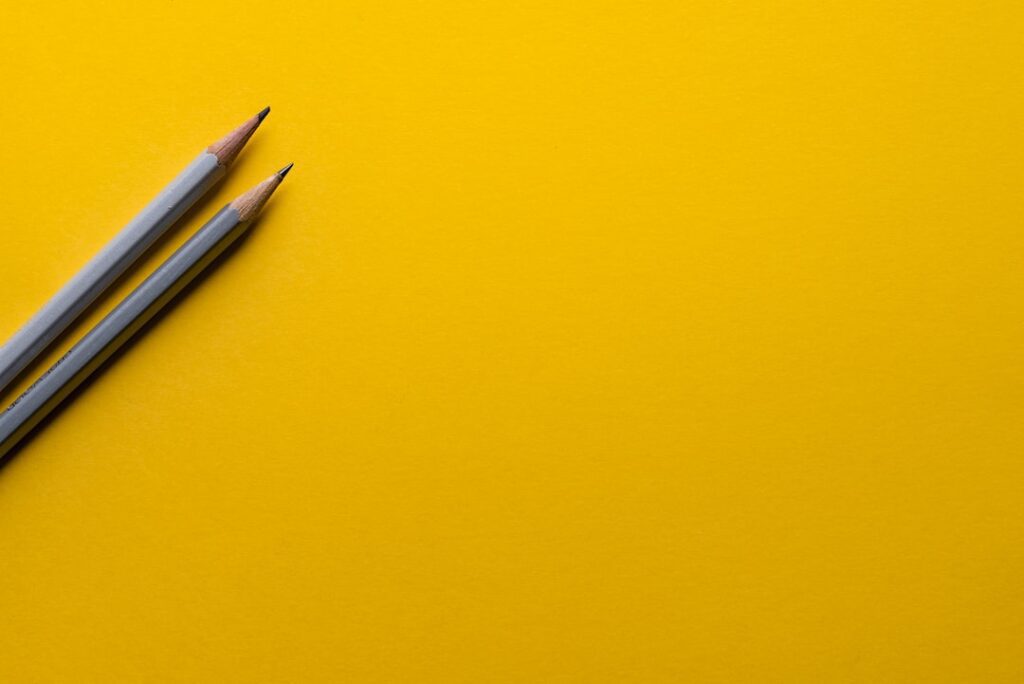
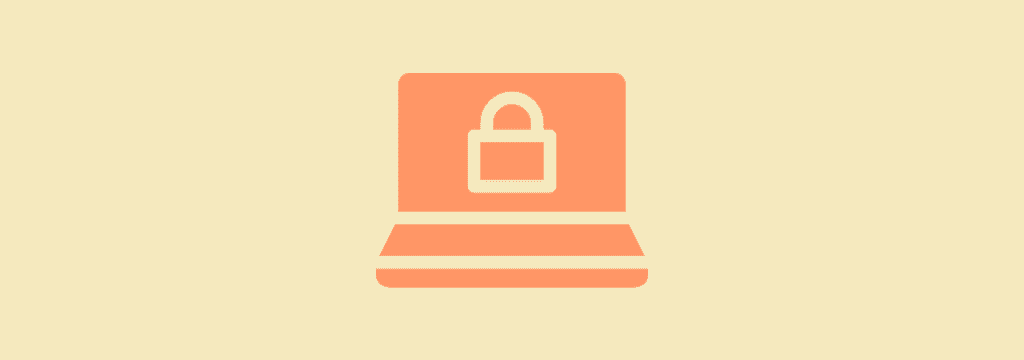




Comentarios